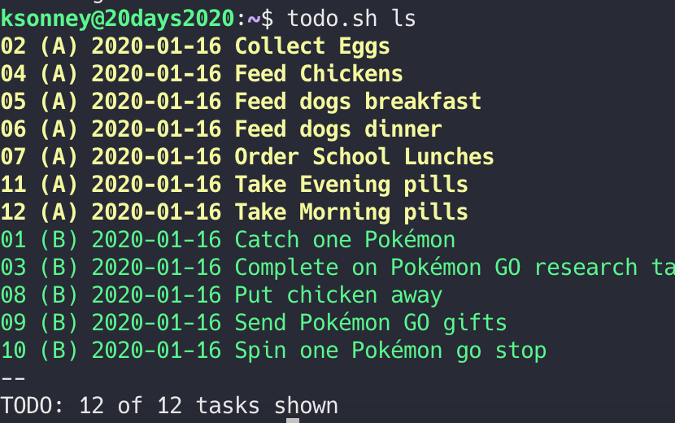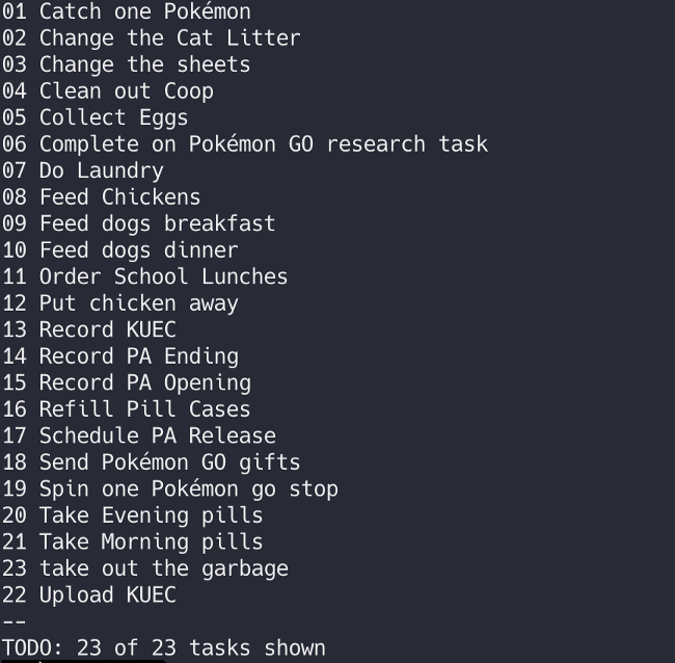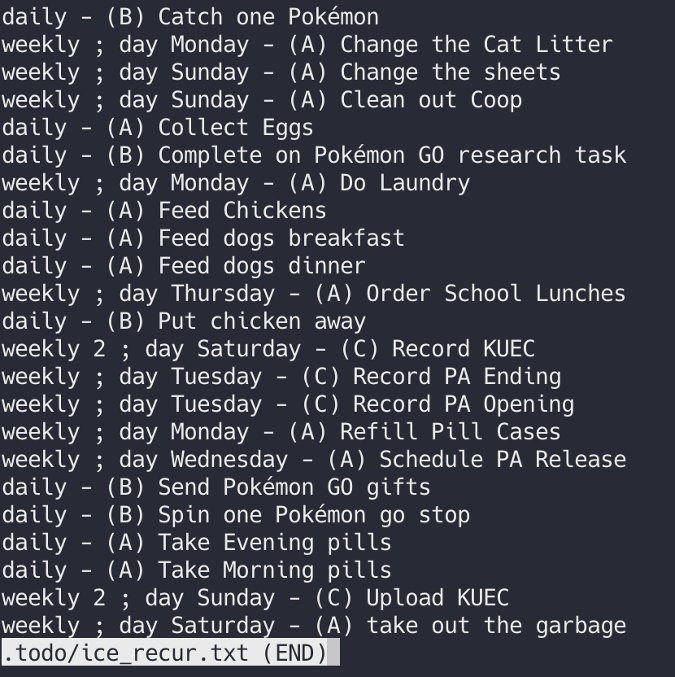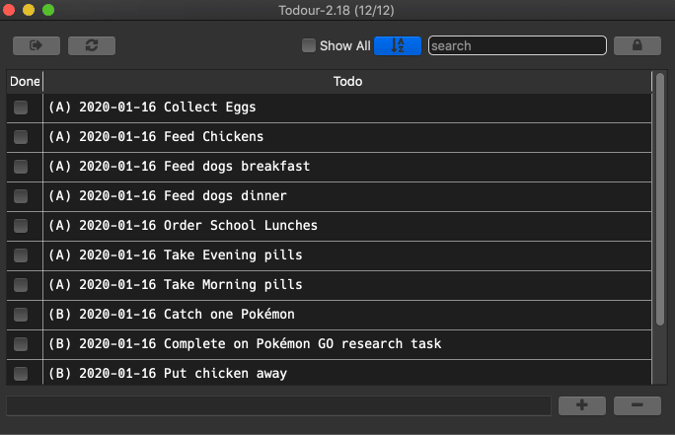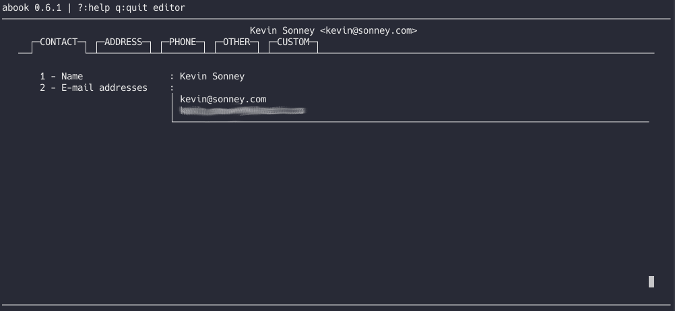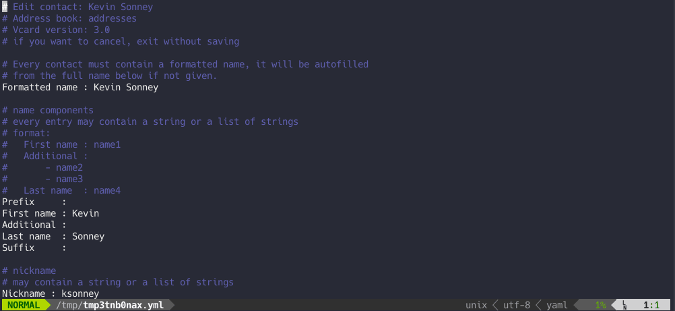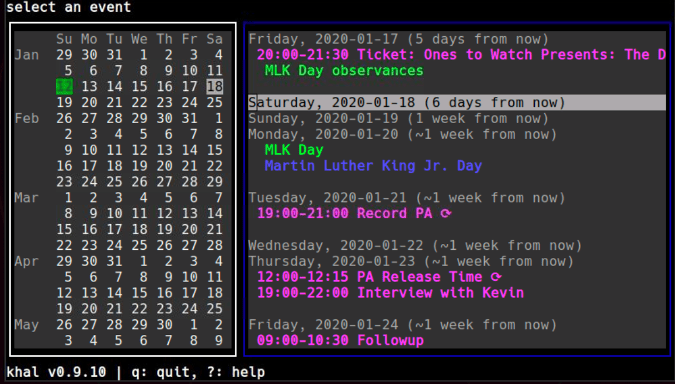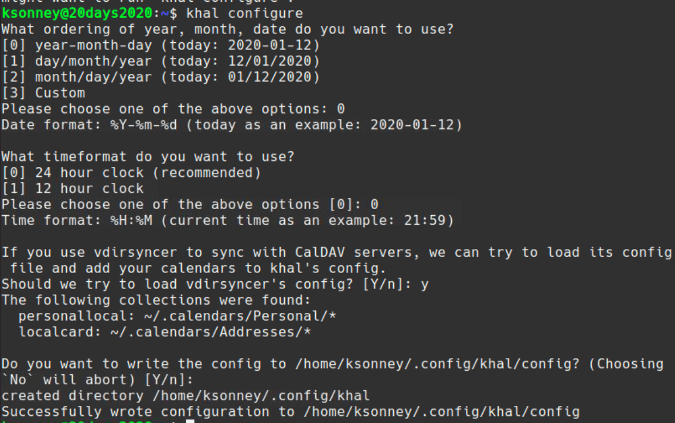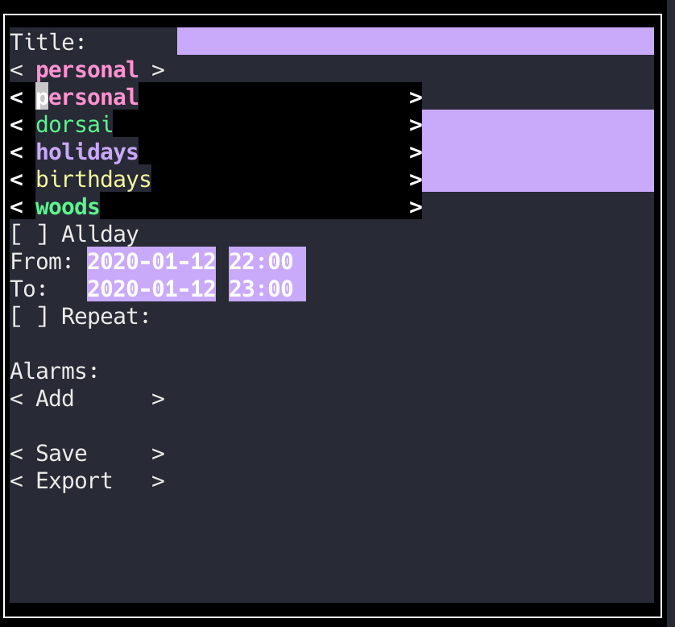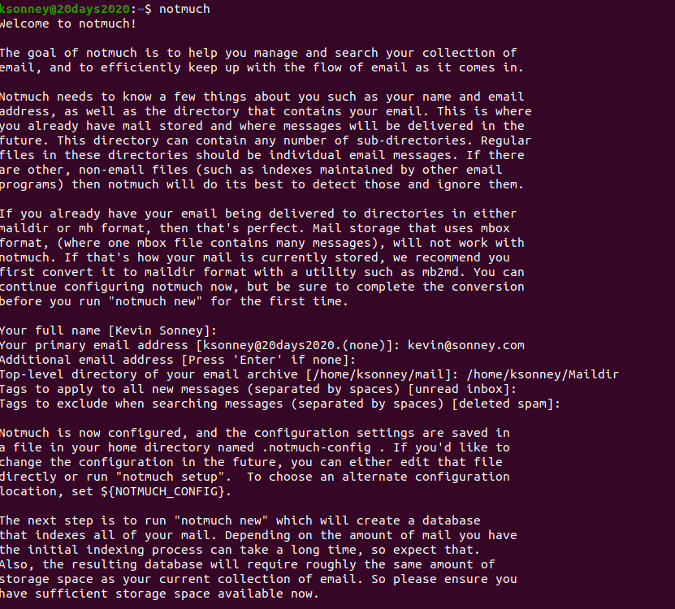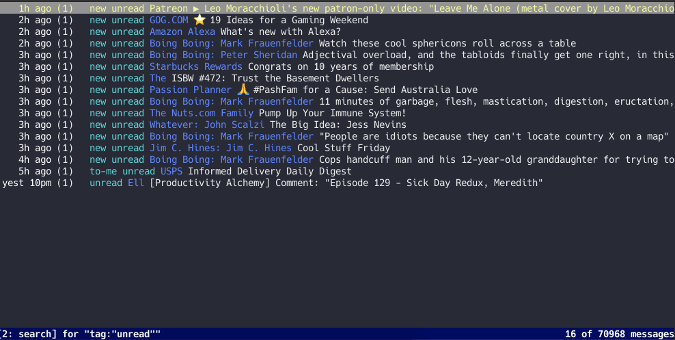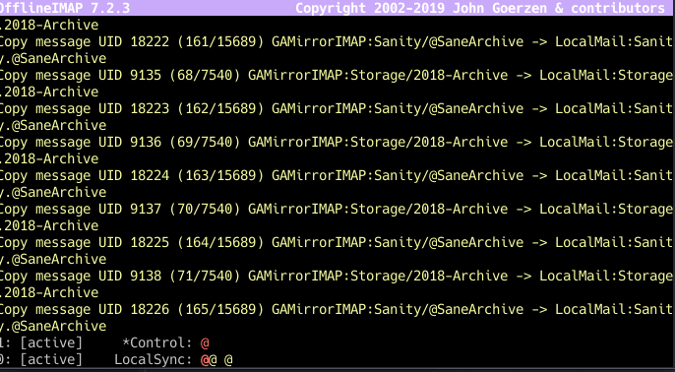使用这个 Python 程序记录你的活动
jrnl 可以创建可搜索、带时间戳、可导出、加密的(如果需要)的日常活动日志。在我们的 20 个使用开源提升生产力的系列的第八篇文章中了解更多。

去年,我在 19 天里给你介绍了 19 个新(对你而言)的生产力工具。今年,我换了一种方式:使用你在使用或者还没使用的工具,构建一个使你可以在新一年更加高效的环境。
使用 jrnl 记录日志
在我的公司,许多人会在下班之前在 Slack 上发送一个“一天结束”的状态。在有着许多项目和全球化的团队里,这是一个分享你已完成、未完成以及你需要哪些帮助的一个很好的方式。但有时候我太忙了,以至于我忘了做了什么。这时候就需要记录日志了。
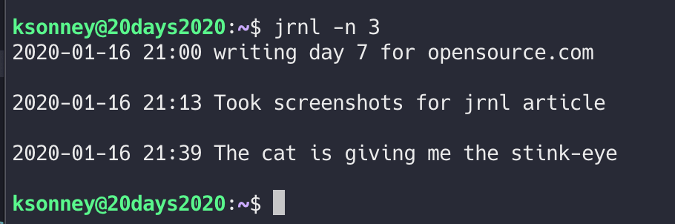
打开一个文本编辑器并在你做一些事的时候添加一行很容易。但是在需要找出你在什么时候做的笔记,或者要快速提取相关的行时会有挑战。幸运的是,jrnl 可以提供帮助。
jrnl 能让你在命令行中快速输入条目、搜索过去的条目并导出为 HTML 和 Markdown 等富文本格式。你可以有多个日志,这意味着你可以将工作条目与私有条目分开。它将条目存储为纯文本,因此即使 jrnl 停止工作,数据也不会丢失。
由于 jrnl 是一个 Python 程序,最简单的安装方法是使用 pip3 install jrnl。这将确保你获得最新和最好的版本。第一次运行它会询问一些问题,接下来就能正常使用。

现在,每当你需要做笔记或记录日志时,只需输入 jrnl <some text>,它将带有时间戳的记录保存到默认文件中。你可以使用 jrnl -on YYYY-MM-DD 搜索特定日期条目,jrnl -from YYYY-MM-DD 搜索在那日期之后的条目,以及用 jrnl -to YYYY-MM-DD 搜索到那日期的条目。搜索词可以与 -and 参数结合使用,允许像 jrnl -from 2019-01-01 -and -to 2019-12-31 这类搜索。
你还可以使用 --edit 标志编辑日志中的条目。开始之前,通过编辑文件 ~/.config/jrnl/jrnl.yaml 来设置默认编辑器。你还可以指定日志使用什么文件、用于标签的特殊字符以及一些其他选项。现在,重要的是设置编辑器。我使用 Vim,jrnl 的文档中有一些使用其他编辑器如 VSCode 和 Sublime Text 的有用提示。
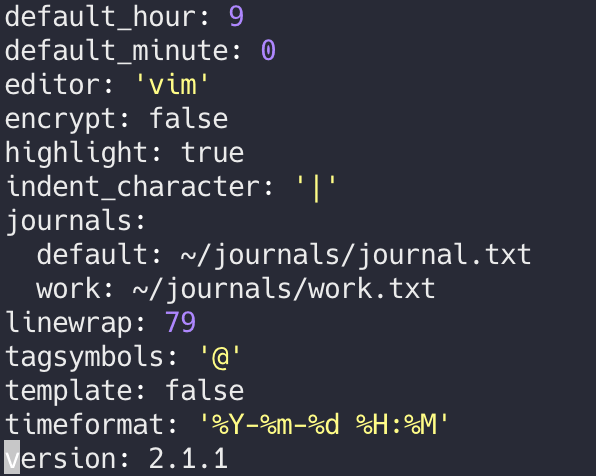
jrnl 还可以加密日志文件。通过设置全局 encrypt 变量,你将告诉 jrnl 加密你定义的所有日志。还可在配置文件中的针对文件设置 encrypt: true 来加密文件。
journals:
default: ~/journals/journal.txt
work: ~/journals/work.txt
private:
journal: ~/journals/private.txt
encrypt: true如果日志尚未加密,系统将提示你输入在对它进行任何操作的密码。日志文件将加密保存在磁盘上,以免受窥探。jrnl 文档 中包含其工作原理、使用哪些加密方式等的更多信息。
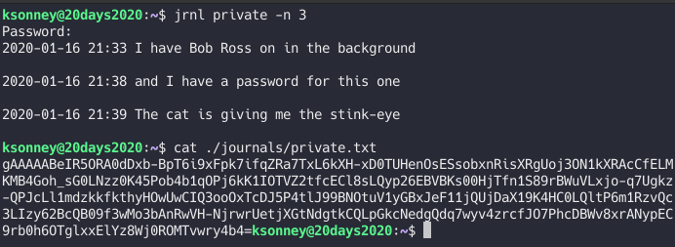
日志记录帮助我记住什么时候做了什么事,并在我需要的时候能够找到它。
via: https://opensource.com/article/20/1/python-journal
作者:Kevin Sonney 选题:lujun9972 译者:geekpi 校对:wxy